เชื่อหรือไม่ การค้นหาไฟล์ที่คุณดาวน์โหลดบน iPhone หรือโทรศัพท์ Android อาจยากกว่าที่คุณคิด แม้แต่ สมาร์ทโฟนที่ดีที่สุด สามารถกลายเป็นกระเป๋าเอกสารอิเล็กทรอนิกส์ขนาดพกพาได้อย่างรวดเร็ว นอกจากแอปที่คุณต้องการเพื่อให้คุณใช้งานได้ตลอดทั้งวันแล้ว ยังอัดแน่นไปด้วยรูปภาพ วิดีโอ ไฟล์ และสื่ออื่นๆ แม้ว่าการดาวน์โหลดรูปภาพหรือเมนูร้านอาหารลงในอุปกรณ์มือถือของคุณทั้งหมดจะง่ายเกินไป แต่เมื่อพูดถึงการค้นหาตำแหน่งการดาวน์โหลดในโทรศัพท์ของคุณ สิ่งที่ตรงกันข้ามคือความจริง การค้นหาไฟล์ใดไฟล์หนึ่งท่ามกลางโฟลเดอร์อื่นจำนวนมากอาจเป็นเรื่องยาก
เนื้อหา
- วิธีค้นหาการดาวน์โหลดบน iPhone
- วิธีค้นหาการดาวน์โหลดบนโทรศัพท์ Samsung
- วิธีค้นหาการดาวน์โหลดบนโทรศัพท์ Google Pixel
- วิธีค้นหาการดาวน์โหลดบนโทรศัพท์ Android เครื่องอื่น
- อย่าลืมตรวจสอบการดาวน์โหลดในแอพของบุคคลที่สาม
วิดีโอแนะนำ
ง่าย
15 นาที
ไอโฟนหรือ แอนดรอยด์สมาร์ทโฟน
ไม่ต้องกังวล! ในคู่มือนี้ เราจะอธิบายว่าจะค้นหาไฟล์ที่ดาวน์โหลดได้จากที่ใด ไอโฟน และ โทรศัพท์แอนดรอยด์รวมถึง Google Pixel และอุปกรณ์ Samsung เราจะแสดงให้คุณเห็นว่าจะหาสื่อที่คุณดาวน์โหลดได้จากที่ใดและต้องทำอย่างไรเพื่อเข้าถึงไฟล์
วิธีค้นหาการดาวน์โหลดบน iPhone
หากคุณเป็นเจ้าของ iPhone — เช่น ไอโฟน 14 หรือ ไอโฟน 14 โปร — ไปที่แอพ Files เพื่อค้นหาการดาวน์โหลดของคุณ สามารถใช้ไฟล์เพื่อจัดเก็บทุกอย่างตั้งแต่ภาพถ่ายไปจนถึงเพลง GarageBand ที่บันทึกไว้ หากคุณเคยดาวน์โหลดบางอย่างมาก่อน คุณเกือบจะแน่ใจว่าจะพบสิ่งนั้นที่นั่น นี่คือวิธี:
ขั้นตอนที่ 1: บนหน้าจอหลัก ให้แตะ ไฟล์.
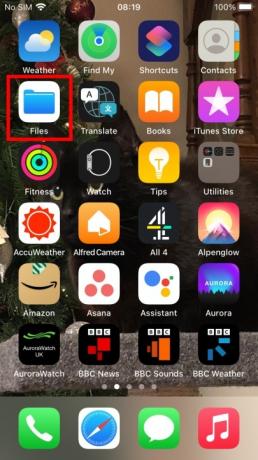
ขั้นตอนที่ 2: มันอาจจะแสดงโฟลเดอร์ต่างๆ ให้คุณเห็น เลือก เรียกดู เพื่อดูไฟล์และตำแหน่งของคุณได้ดียิ่งขึ้น
ที่เกี่ยวข้อง
- ฉันจะโกรธถ้า iPhone 15 Pro ไม่ได้รับคุณสมบัตินี้
- วิธีกำจัด Apple ID ของคนอื่นบน iPhone ของคุณ
- iPhone SE รุ่นล่าสุดของ Apple เป็นของคุณในราคา $149 วันนี้
ขั้นตอนที่ 3: ภายใน เรียกดู คุณจะเห็นตัวเลือกหลายรายการภายใต้ สถานที่.
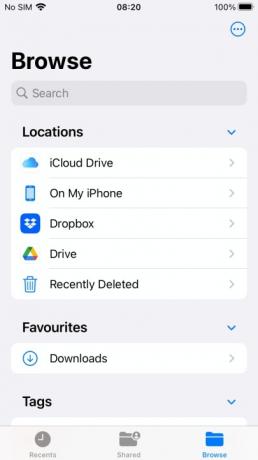
ขั้นตอนที่ 4: แตะ iCloud ไดรฟ์.

ขั้นตอนที่ 5: แตะ ดาวน์โหลด บนหน้าจอต่อไปนี้
หากคุณใช้เบราว์เซอร์อื่นที่ไม่ใช่ Safari เริ่มต้นของ iPhone เบราว์เซอร์อาจบันทึกไปที่อื่น หากเป็นกรณีของคุณ ให้กลับไปที่ เรียกดู จากนั้นเลือก บนไอโฟนของฉัน > ชื่อเบราว์เซอร์. คุณควรค้นหาการดาวน์โหลดของคุณที่นั่น หากคุณกำลังพยายามค้นหารูปภาพ เป็นไปได้มากว่ารูปภาพนั้นอยู่ในของคุณ ภาพถ่าย แอป.
หากยังไม่พบสิ่งที่ต้องการ ให้แตะแถบค้นหาแล้วป้อนชื่อไฟล์ที่ดาวน์โหลด หากคุณจำชื่อที่แน่นอนไม่ได้ คุณสามารถพิมพ์ตัวอักษรสองสามตัวแรก ซึ่งจะทำให้แอปแนะนำผู้สมัครที่มีแนวโน้ม
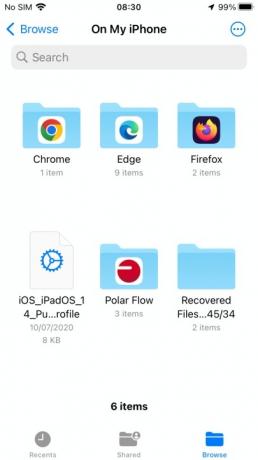
วิธีค้นหาการดาวน์โหลดบนโทรศัพท์ Samsung
สำหรับ สมาร์ทโฟนซัมซุงเช่น กาแลคซี่ เอส 23 อัลตร้า หรือ กาแลคซี่ A54ใช้หลักการเดียวกันมาก — แต่มีชื่อแตกต่างกันเล็กน้อย
ขั้นตอนที่ 1: เปิดลิ้นชักแอปแล้วแตะที่ ไฟล์ของฉัน ไอคอนหรือเปิดโฟลเดอร์ Samsung และเข้าถึงได้จากที่นั่น (ขึ้นอยู่กับโทรศัพท์)
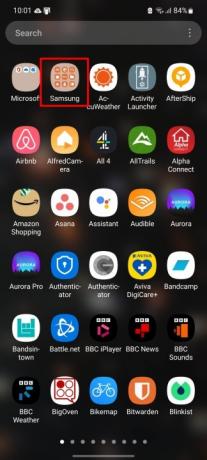
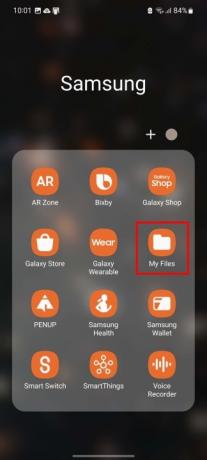
ขั้นตอนที่ 2: ภายใต้ หมวดหมู่, แตะ ดาวน์โหลด.
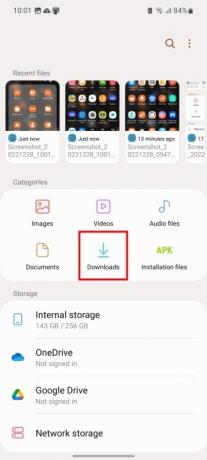

ขั้นตอนที่ 3: เดอะ ไฟล์ของฉัน แอพมีหมวดหมู่อื่นเช่นกันที่แยกไฟล์ออกเป็นประเภท: รูปภาพ วิดีโอ เสียง เอกสาร และ ไฟล์ติดตั้ง. ตรวจสอบหมวดหมู่เหล่านี้หากคุณไม่พบไฟล์ของคุณโดยใช้ ดาวน์โหลด หมวดหมู่. คุณยังสามารถใช้ ค้นหา ฟิลด์บนลิ้นชักแอปเพื่อค้นหาการดาวน์โหลดเฉพาะ
วิธีค้นหาการดาวน์โหลดบนโทรศัพท์ Google Pixel
ขั้นตอนเหล่านี้ใช้กับ Google ไฟล์ แอพที่สามารถใช้กับโทรศัพท์ Android ทุกรุ่น ไม่ใช่แค่มือถือเช่น กูเกิล พิกเซล 7 และ พิกเซล 7 โปร. ดังนั้น หากคุณไม่ชอบแอปไฟล์ของผู้ผลิต คุณสามารถดาวน์โหลดแอปไฟล์ของ Google และใช้แอปนั้นแทนได้
ขั้นตอนที่ 1: เปิดลิ้นชักแอปแล้วแตะ ไฟล์ แอป.

ขั้นตอนที่ 2: เลือก เรียกดู หากยังไม่ได้เปิด จากนั้นเลือก ดาวน์โหลด ส่วน.
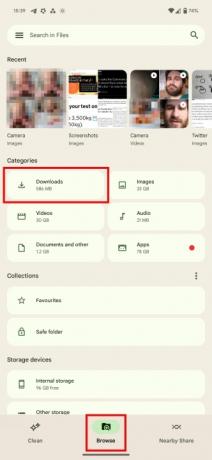
ขั้นตอนที่ 3: ในหน้าจอดาวน์โหลด คุณสามารถสลับระหว่าง ภาพขนาดย่อ และ รายการ มุมมอง ถัดจากปุ่มนี้คือจุดสามจุด มากกว่า ไอคอนแสดงเมนูแบบเลื่อนลงด้วย เรียงตาม และ เลือกทั้งหมด ตัวเลือก.
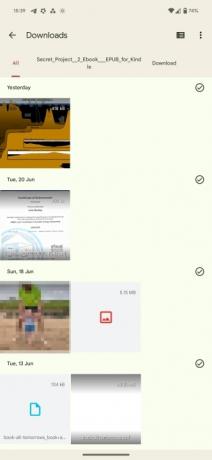

ขั้นตอนที่ 4: ในฟอรัมออนไลน์ เจ้าของ Google Pixel ส่วนน้อยรายงานว่าไม่สามารถค้นหารูปภาพหรือไฟล์ที่ดาวน์โหลดใน ไฟล์ แอป. โดยปกติแล้ว นี่เป็นผลมาจากปัญหาการอนุญาตที่เกิดจากการใช้แอป Google เพื่อดาวน์โหลดรูปภาพ
ขั้นตอนที่ 5: หากต้องการแก้ปัญหาให้ไปที่ การตั้งค่า > แอพ > ไฟล์โดย Google > สิทธิ์.
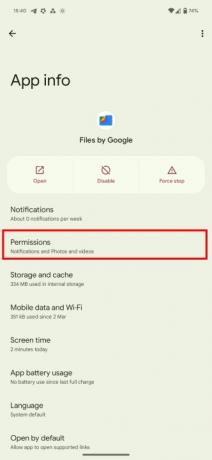
ขั้นตอนที่ 6: ถัดไปตรวจสอบให้แน่ใจ ภาพถ่ายและวิดีโอ การอนุญาตเปิดอยู่ หากไม่เป็นเช่นนั้น ไฟล์ที่ดาวน์โหลดจะถูกส่งต่อไปยังไดเร็กทอรีระบบที่แยกต่างหาก
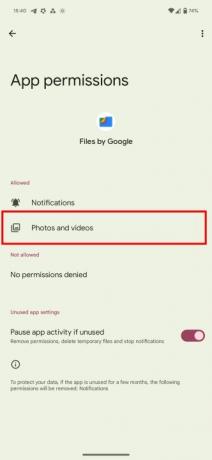
วิธีค้นหาการดาวน์โหลดบนโทรศัพท์ Android เครื่องอื่น
การค้นหาการดาวน์โหลดบนโทรศัพท์ Android เครื่องอื่นๆ เป็นไปตามขั้นตอนการทำงานเดียวกันกับการค้นหาในโทรศัพท์ Google Pixel หรือ Samsung อย่างไรก็ตาม ชื่อแอปอาจแตกต่างกันไปตามรุ่นและผู้ผลิตที่เกี่ยวข้อง
ตามกฎทั่วไป คุณต้องทำสิ่งต่อไปนี้:
ขั้นตอนที่ 1: เปิดของคุณ ลิ้นชักแอป.
ขั้นตอนที่ 2: เปิดตัวจัดการไฟล์ในโทรศัพท์ของคุณซึ่งจะตั้งชื่อตามบรรทัดของ ดาวน์โหลด, ตัวจัดการไฟล์ หรือ ไฟล์ของฉัน.
ขั้นตอนที่ 3: เลือก ดาวน์โหลด โฟลเดอร์ไฟล์
หากคุณไม่เห็นของคุณ ดาวน์โหลดก่อนอื่นให้ไปที่ ที่เก็บข้อมูลภายในจากนั้น คุณจะสามารถเข้าถึงโฟลเดอร์ที่เหมาะสมได้ คุณยังสามารถใช้แถบค้นหาเพื่อเรียกไฟล์ที่ต้องการได้อย่างรวดเร็วหรือตรวจดูว่าคุณได้จัดเรียงไฟล์นั้นไว้ในโฟลเดอร์อื่นโดยไม่ได้ตั้งใจหรือไม่
อย่าลืมตรวจสอบการดาวน์โหลดในแอพของบุคคลที่สาม
การดาวน์โหลดไฟล์จากแอพอาจหมายความว่าไฟล์นั้นถูกบันทึกไว้ในโฟลเดอร์เริ่มต้นของแอพนั้นแทนที่จะบันทึกในโฟลเดอร์ดาวน์โหลด Netflix เป็นตัวอย่างที่พบบ่อย ของสิ่งนี้
ขั้นตอนที่ 1: หากต้องการค้นหาการดาวน์โหลด Netflix ให้เปิด เน็ตฟลิกซ์ แอป.

ขั้นตอนที่ 2: แตะ ดาวน์โหลด ปุ่มที่มุมล่างขวา แตะปุ่มที่ไฮไลต์ จากนั้น ลบการดาวน์โหลด เพื่อลบการดาวน์โหลด Netflix
นอกจากนี้ยังใช้กับแอปอื่นๆ บน iPhone หรืออุปกรณ์ Android ของคุณได้อีกด้วย หากคุณใช้แอพใดแอพหนึ่งเพื่อดาวน์โหลดไฟล์ใดไฟล์หนึ่ง ให้ลองตรวจสอบภายในแอพพลิเคชั่นนั้นเพื่อเข้าถึงไฟล์ นี่ควรเป็นวิธีที่คุณลองใช้หากคุณไม่พบไฟล์ในโฟลเดอร์ดาวน์โหลดมาตรฐานเช่นกัน

คำแนะนำของบรรณาธิการ
- iPhone เพิ่งขายในราคาบ้าในการประมูล
- วิธีดาวน์โหลด iPadOS 17 beta บน iPad ของคุณตอนนี้
- วิธีดาวน์โหลด iOS 17 beta บน iPhone ของคุณตอนนี้
- วิธีพิมพ์จากสมาร์ทโฟนหรือแท็บเล็ต Android ของคุณ
- ข้อเสนอโทรศัพท์ Prime Day ที่ดีที่สุด 5 อันดับที่คุณสามารถซื้อได้ในวันนี้
ยกระดับไลฟ์สไตล์ของคุณDigital Trends ช่วยให้ผู้อ่านติดตามโลกเทคโนโลยีที่เปลี่ยนแปลงอย่างรวดเร็วด้วยข่าวสารล่าสุด บทวิจารณ์ผลิตภัณฑ์สนุกๆ บทบรรณาธิการเชิงลึก และการแอบดูที่ไม่ซ้ำใคร




